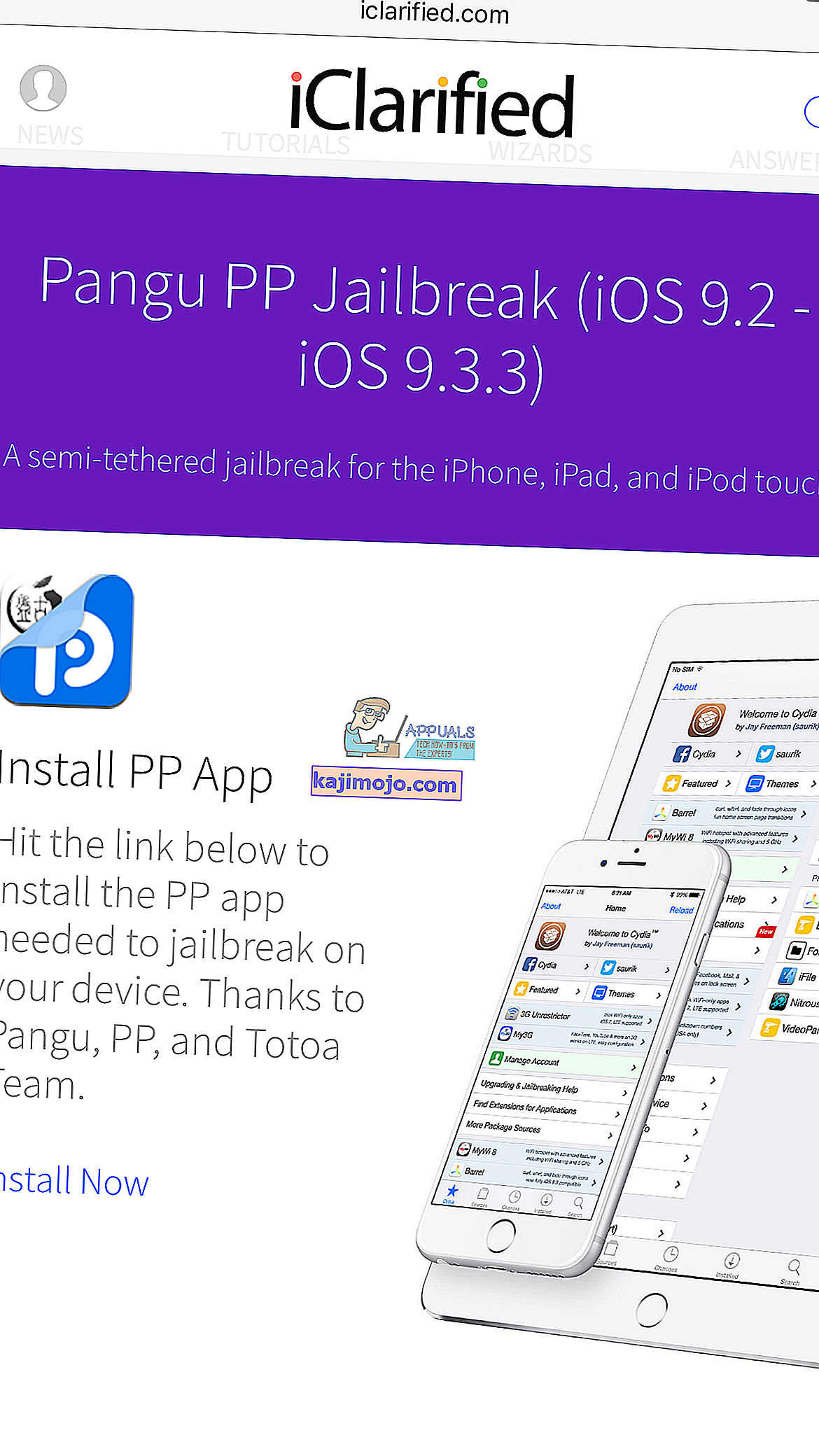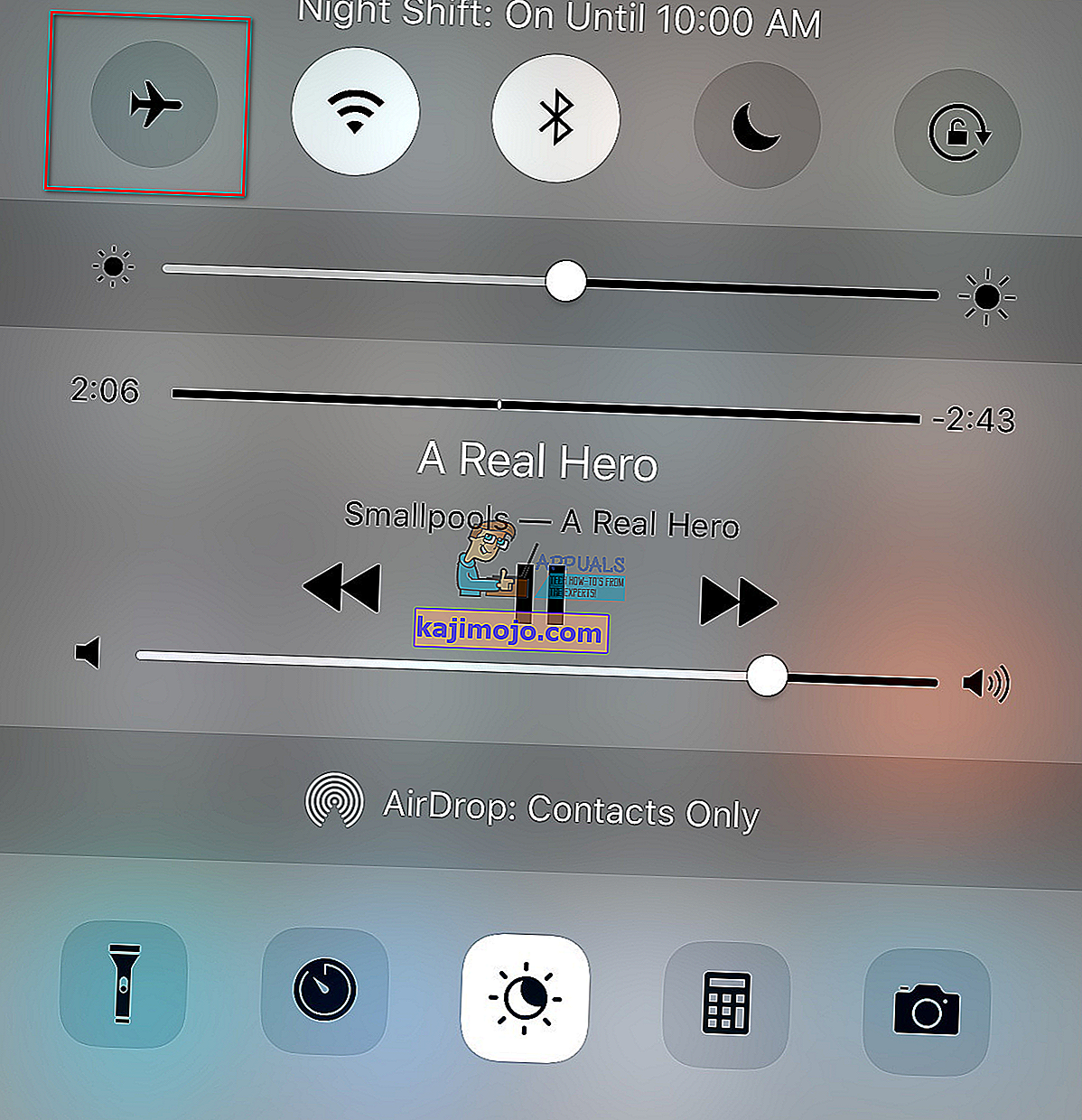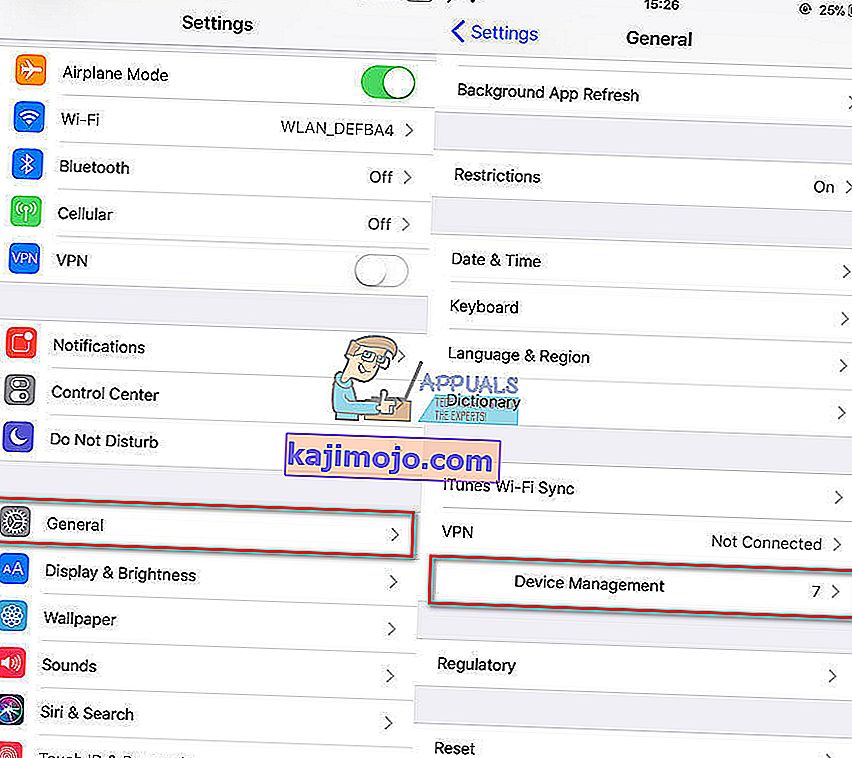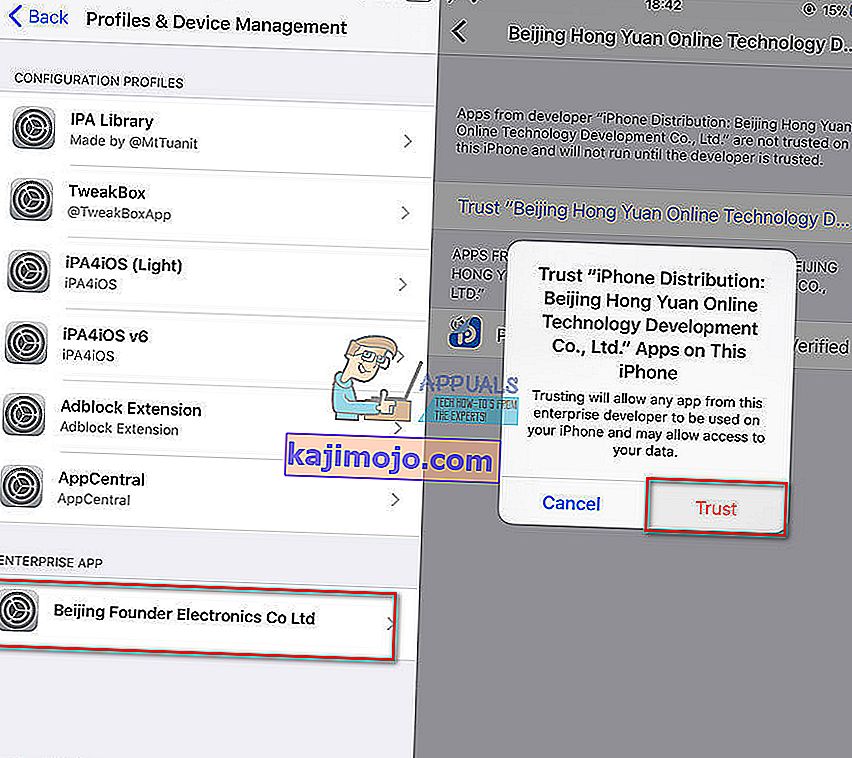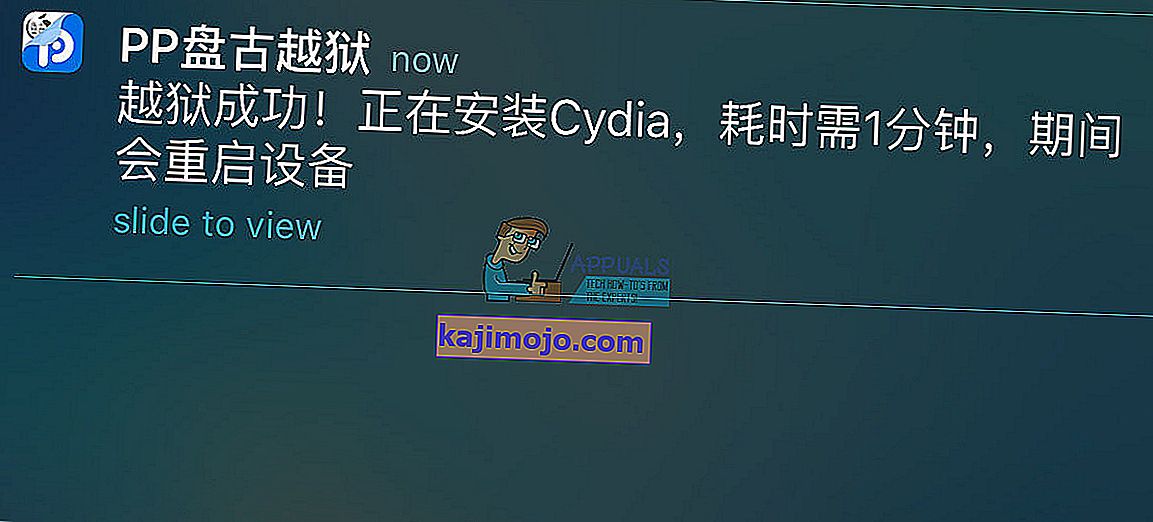Việc bẻ khóa thiết bị iOS của bạn sẽ mở ra một thế giới cơ hội hoàn toàn mới cho bạn. Nó mang lại các tính năng và chức năng bổ sung trên iPhone của bạn, những tính năng này không có sẵn trên các thiết bị chưa được bẻ khóa. Tuy nhiên, bên cạnh những ưu điểm, jailbreak cũng có những mặt trái của nó. Quy trình này sẽ làm mất hiệu lực bảo hành của iPhone và có thể gây ra các vấn đề về hiệu suất và bảo mật cho hệ điều hành iOS của bạn. Tuy nhiên, nhiều iFolks vẫn quyết định bẻ khóa iPhone của họ. Và, nếu bạn muốn đi theo con đường đó, tại đây bạn có thể tìm thấy cách dễ nhất để bẻ khóa iPhone của mình trên iOS 9.2 - 9.3.3 mà không cần sử dụng máy tính. Ngoài ra, phương pháp bẻ khóa này không yêu cầu thông tin đăng nhập Apple ID của bạn và sẽ không mất quá 5 phút thời gian quý báu của bạn. Vì vậy, nói đủ. Hãy hoàn thành công việc.
Luôn sao lưu trước
Trước khi bắt đầu quá trình bẻ khóa, hãy đảm bảo rằng bạn đã sao lưu iDevice của mình. Và, nếu bạn chưa thực hiện, tại đây bạn có thể tìm thấy cách thực hiện nó mà không cần sử dụng máy tính Cách sao lưu iPhone mà không cần Wi-Fi hoặc máy tính.
Các thiết bị được hỗ trợ và các phiên bản iOS
Hướng dẫn này có thể được sử dụng để bẻ khóa iDevices chạy iOS 9.2 hoặc iOS 9.3.3. Vì vậy, nếu bạn có phiên bản iOS cũ hơn, bạn sẽ cần cập nhật trước. Nghĩ rằng nó không phải là bắt buộc, chúng tôi khuyên bạn nên cài đặt iOS 9.3.3 trên thiết bị của mình. Apple đã sửa nhiều lỗi từ iOS 9.2 đến iOS 9.3.3.
Nếu bạn đang tự hỏi liệu bạn có muốn sử dụng phương pháp bẻ khóa này trên thiết bị cụ thể của mình hay không, thì đây là danh sách các iDevices được hỗ trợ: iPhone 6s, iPhone 6s Plus, iPhone 6, iPhone 6s Plus, iPhone 5s, iPhone SE, iPad Pro, iPad Air 2, iPad mini 4, iPad mini 3, iPad mini 2, iPod Touch 6Gen.
Các bước đột phá
- Khởi chạy Safari trên iDevice của bạn.
- Điều hướng đến iclarified.com/jailbreak/pangu-pp/
- Nhấn vào liên kết Cài đặt ngay ở cuối trang.
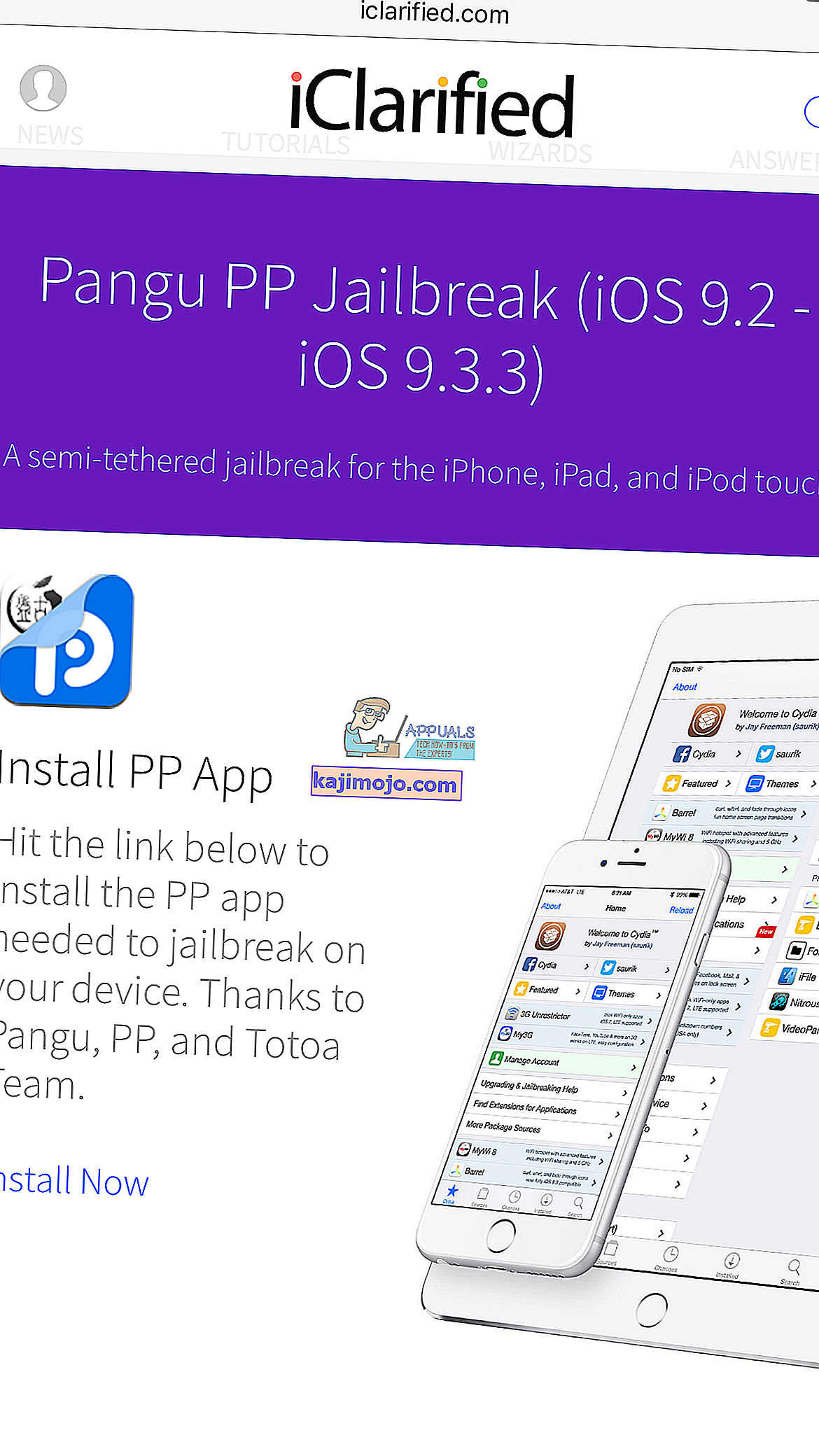
- Nhấn vào Cài đặt khi thông báo xuất hiện trên màn hình của bạn.
- Bây giờ, ứng dụng PP sẽ bắt đầu tải xuống iDevice của bạn. Quan sát các tải quá trình một cách cẩn thận. Ngay sau khi nó kết thúc, (thay đổi từ Loading ... để cài đặt ...) swipe lên bạn kiểm soát Trung tâm và chuyển đổi trên máy bay Chế độ ON . Bước này sẽ cho phép PP cài đặt thành công trên thiết bị của bạn. Sau khi quá trình cài đặt kết thúc, bạn có thể TẮT Chế độ trên máy bay.
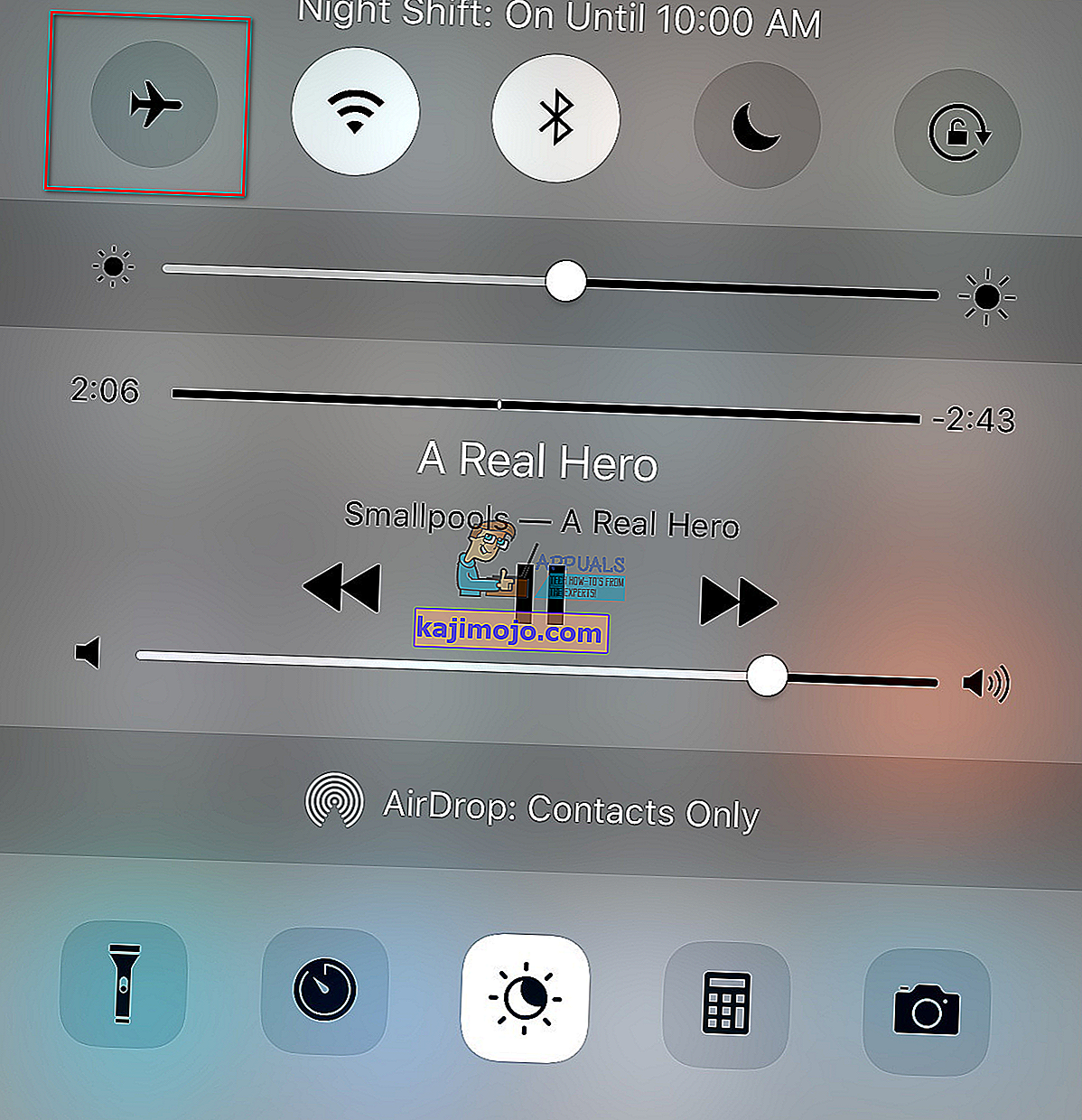
- Bây giờ, bạn cần phải tin tưởng vào sự phát triển hồ sơ sử dụng để đăng nhập vào ứng dụng PP. Để cho phép điều đó, Go để Cài đặt , tap vào chung , sau đó mở Device Management .
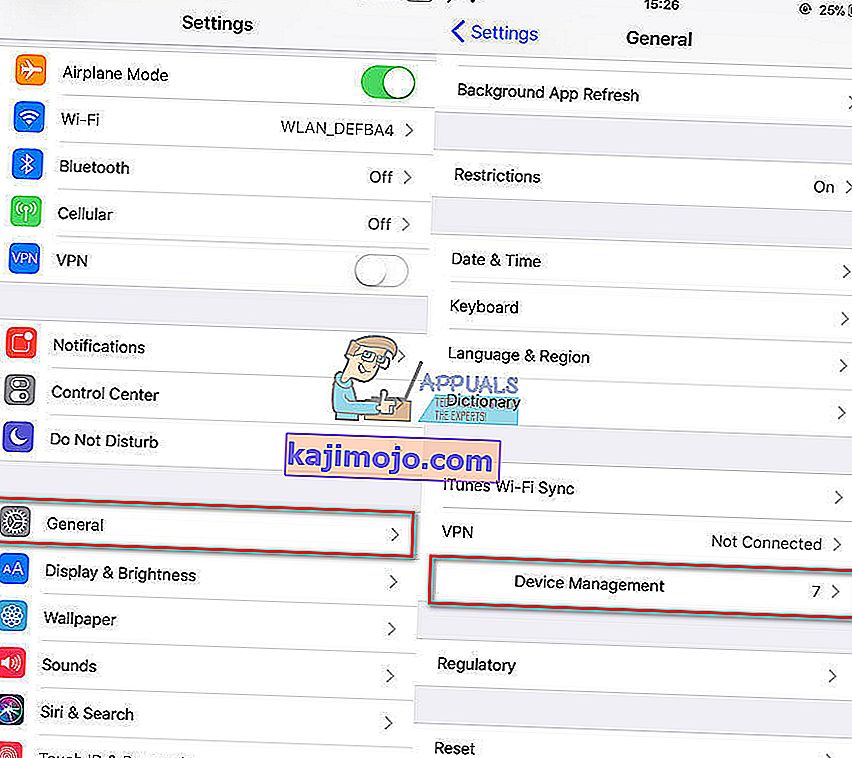
- Chọn Công nghệ Trực tuyến Hong Yuan Bắc Kinh từ Ứng dụng Doanh nghiệp
- Nhấn vào Trust Bejing Hong Yuan Online Technology , rồi nhấn lại vào Trust , trên thông báo bật lên.
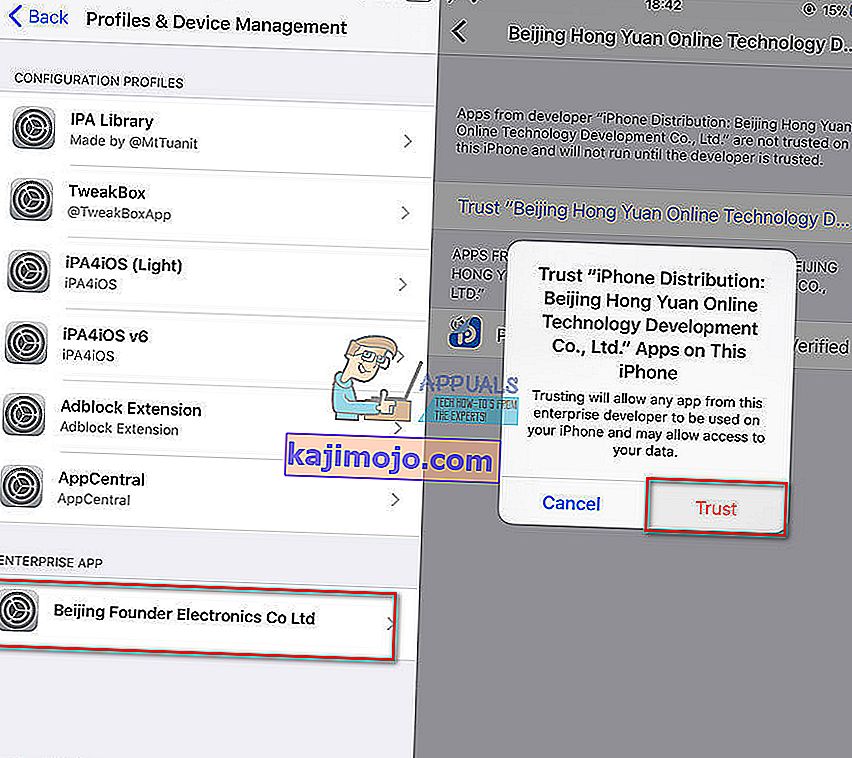
- Bấm vào các nhà nút để quay trở lại màn hình chủ của bạn, và khởi động các PP ứng dụng .
- Khi một thông báo bật lên xuất hiện yêu cầu bạn cho phép thông báo đẩy, hãy nhấp vào OK.
- Untick các PP hộp nằm bên dưới vòng tròn lớn, và sau đó gõ các vòng tròn .
- Nhấn các điện nút để khóa màn hình của bạn và chờ trong vòng 6 giây .
- Một thông báo đẩy sẽ xuất hiện trên màn hình khóa cho bạn biết rằng thiết bị của bạn đã được bẻ khóa thành công.
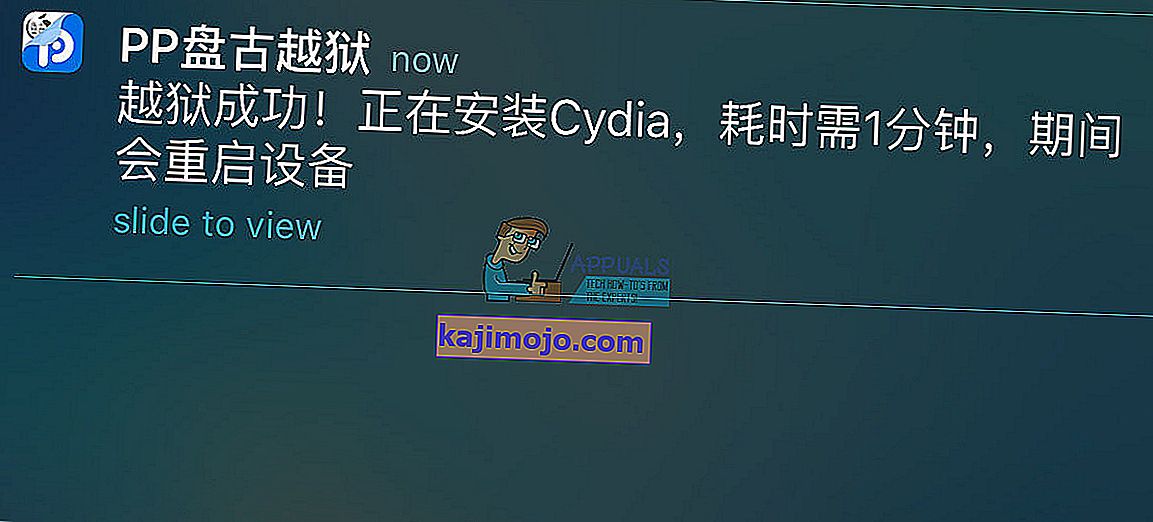
- Mở khóa của bạn iDevice và khởi động các PP ứng dụng . Bạn sẽ nhận thấy một hình ảnh động đang tải trên vòng tròn. Nó đang điều chỉnh môi trường bẻ khóa cho Cydia. Khi quá trình kết thúc, thiết bị của bạn sẽ khởi động lại (khởi động lại mềm) bằng ứng dụng Cydia trên Springboard.
Lưu ý: Phương pháp bẻ khóa này được kết nối. Nó có nghĩa là yêu cầu thực hiện lại quy trình bẻ khóa sau mỗi lần khởi động lại. Vì vậy, KHÔNG xóa ứng dụng PP khỏi iDevice của bạn. Bạn sẽ cần chạy lại nó và nhấn vào vòng tròn bất cứ khi nào thiết bị của bạn khởi động lại.
Gói (lại
Như bạn đã biết jailbreak là một phương pháp có ưu và nhược điểm riêng. Nếu bạn muốn thử các tính năng mà jailbreak cung cấp, chỉ cần làm theo các bước từ trên và bạn sẽ không gặp thêm bất kỳ sự cố nào. Nếu vì bất kỳ lý do gì mà bạn không hài lòng với các tính năng và chức năng mà việc bẻ khóa mang lại và bạn muốn quay lại và hủy bẻ khóa iDevice của mình, bạn có thể xem bài viết Cách bẻ khóa iPhone của bạn sau đây.
Hãy chia sẻ kinh nghiệm và suy nghĩ của bạn về jailbreak trong phần bình luận bên dưới. Bạn thích sử dụng iDevices jailbreak hay unjailbreak?